Green-GO DECT-Antenne¶

Die Green-GO WAA Antenne ist erforderlich, um ein Green-GO WBPX Wireless Beltpack in ein Green-GO System einzubinden. Die Antennen nutzen DECT Drahtlos-Technologie, um eine reibungslose, störungsfreie Kommunikation mit den Green-GO WBPX Wireless Beltpacks zu gewährleisten. Jede Antenne kann mit bis zu vier verschiedenen Green-GO WBPX Wireless Beltpacks gepaart werden. Weiterhin können Sie auch zusätzliche Green-GO WAA Wireless Antenne nutzen, um die Reichweite Ihres Drahtlos-Systems zu erweitern.
Angeschlossen wird die WAA Antenne über die integrierte RJ45 (EtherCON) Netzwerkbuchse. Die Spannungsversorgung erfolgt mittels PoE.
Übersicht¶
Lieferumfang¶
Die Green-GO WAA DECT-Antenne wird immer mit folgendem Paketinhalt ausgeliefert:
Lieferumfang
- 1 x Green-GO WAA DECT-Antenne
- 1 x Montagewinkel inkl. Gehäuse Schrauben
- 1 x Quick-Start-Guide
Jetzt kaufen ...
Rückansicht¶
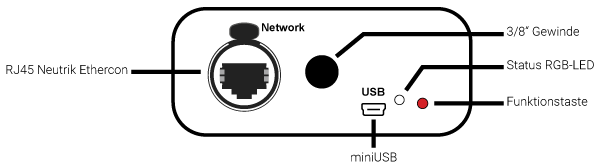
-
RJ45 EtherCON-Anschluss 10/100Mbps RJ45 EtherCON Netzwerkport für die Datenverbindung zu einem Green-GO Netzwerk.
Über diesen Netzwerkport wird das Gerät mit Spannung versorgt Power over Ethernet (IEEE 802.3af).
-
3/8" Gewinde Mit dem 3/8" Gewinde kann die Green-GO WAA Wireless Antenne einfach mit Spigot und SupaClamp flexibel befestigt werden.
-
Mini-USB Anschluss Der Mini-USB Anschluss ermöglicht das lokale Schalten einzelner Funktionen, wie z. B. das beantworten eines Lichtzeichens. Zusätzlich kann das BEACON über den Mini-USB Anschluss auch mit Spannung versorgt werden.
-
Status-LED Die Status-LED zeigt den aktuellen Zustand des Geräts im Bezug auf das restliche System an:
Status-LED Gerätestatus
Wenn weitere Geräte mit der gleichen Konfiguration im Netzwerk gefunden wurden, blinkt die Status-LED grün-grün.
Wenn keine Geräte mit gleicher Konfiguration im Netzwerk gefunden werden können, blinkt die Status-LED grün-rot.
-
Funktionstaste Mit der roten Funktionstaste kann die Green-GO WAA Wireless Antenne konfiguriert werden.
Anwendungsbeispiele¶
Pairing eines mit einem WBPX Beltpack¶
Um ein Green-GO WBPX Wireless Beltpack mit einer Green-GO WAA Wireless Antenne zu pairen muss die Antenne zuerst mittels eines kurzen Drucks auf den roten Knopf (ca. 1 – 2 Sekunden) in den Pairng-Modus versetzt werden. Die Status-LED an der Antenne sollte nun langsam rot-rot blinken.
Auf dem Beltpack kann nun über das Connection Menü die Antenne mit einem der vier verfügbaren Anennenslots (A1 – A4) verbunden werden:
Setup Menu → Connection → A1 – A4 → Start Pairing
Achtung
Es empfiehlt es sich, während des Paring-Vorgangs keine weiteren Green-GO WAA Wireless Antennen im Green-GO System zu betreiben und wenn benötigt, weitere Antennen nacheinander mit dem entsprechendem Green-GO WBPX Wireless Beltpack zu pairen.
Nach einer erfolgreichen Verbindung wird im Display Registered angezeigt und die Status-LED an der WAA Wireless Antenne hört auf, langsam rot zu blinken, und kehrt zu ihrem ursprünglichen Status zurück.
Status-LED Gerätestatus
Wenn weitere Geräte mit der gleichen Konfiguration im Netzwerk gefunden wurden, blinkt die Status-LED grün-grün.
Wenn keine Geräte mit gleicher Konfiguration im Netzwerk gefunden werden können, blinkt die Status-LED grün-rot.
Pairing mit dem Wireless Control Center¶
Mit dem kostenfrei erhältlichen Wireless Control Center für Windows und MacOS können Green-GO WBPX Wireless Beltpacks und WAA Wireless Antennen miteinander gepaired werden. WAA Antennen werden über eine Netzwerkverbindung zum PC programmiert; Green-GO WBPX Wireless Beltpacks werden über eine USB Verbindung mit dem PC programmiert.

Farben & Gerätestatus
So wie in anderen Green-GO Softwares wird der Gerätestatus über die Schriftfarbe angezeigt:



Pairing Speicher eines Gerätes gefunden, sind aber derzeit nicht erreichbar.
Anwendungshinweis
Zur Programmierung gehen Sie wie folgt vor:
- Starten Sie das Green-GO Wireless Control Center.
- Stellen Sie sicher, dass alle Green-GO WAA Wireless Antennen über das Netzwerk erreichbar sind.
- Stellen Sie sicher, dass alle Green-GO WBPX Wireless Beltpacks über eine USB Verbindung mit dem PC verbunden sind.
- Mit einem Klick in eines der Felder wird dieses grau hinterlegt. Der graue Hintergrund bedeutet, dass ein Pairing zwischen Antenne und Beltpack entweder existiert oder zur Programmierung vorbereitet ist. Ein erneuter Klick entfernt den grauen Hintergrund und löscht demnach ein Pairing mit der nächsten Programmierung.
- Mit einem Klick auf den Knopf
Programwerden die vorgenommenen Änderungen an die Geräte übertragen. Anschließend wird die Antenne neu gestartet. Sofern erfolgreich wird das Beltpack nach dem Neustart eine aktive Verbindung zu der Antenne aufbauen und der Akku- und Empfangsstatus wird neben dem Gerätenamen angezeigt.
Standalone Betrieb¶
Es ist möglich bis zu vier Green-GO WBPX Wireless Beltpacks und eine Green-GO WAA Wireless Antenne im sog. Standalone-Betrieb zu betreiben. Da die Green-GO WAA Wireless Antenne in diesem Modus nicht mit einem Netzwerkswitch verbunden sein muss, können die vier Green-GO WBPX Wireless Beltpacks nur untereinander kommunizieren.
Die Green-GO WAA Wireless Antenne kann über den miniUSB-Anschluss mit Spannung versorgt werden – nutzen Sie z. B. ein USB-Netzteil eines Ihrer Green-GO WBPX Wireless Beltpacks. Ihre Green-GO WBPX Wireless Beltpacks können nun wie gewohnt mit der Antenne gepaired und benutzt werden.
Gerätestatus
Die Green-GO WAA Wireless Antenne zeigt diesen Status mit einer rot-grün blinkenden Status-LED an.
Klonen einer Konfiguration am Gerät¶
Halten Sie die rote Funktionstaste auf der Unterseite des Geräts für ca. 30 Sekunden gedrückt. Die Status-LED blinkt währenddessen schnell grün-grün und bestätigt ein erfolgreiches Kopieren mit einem langen grünen Aufleuchten.
Achtung
Sollten sich mehrere Konfigurationen im Netzwerk befinden, haben Sie keinen Einfluss darauf, welche Konfiguration die Green-GO WAA Wireless Antenne aus dem Netzwerk lädt.
Konfigurationsbeispiele¶
Einstellen des DECT-Freqzenzbereichs¶

Um die Green-GO WAA Wireless Antenne in einem anderen Frequenzbereich zu betreiben, müssen Sie die gewünschte Antenne in der Green-GO Update Connection Software markieren. Auf der rechten Seite werden nun die Geräteeinstellungen angezeigt.
Wählen Sie im Drop-Down-Menü Country die gewünschte Region für den entsprechenden Frequenzbereich aus.
Achtung
Beachten Sie, dass sich die Green-GO WAA Wireless Antenne nach dem Umstellen der Ländereinstellung neustartet. Die Antenne wird für ca. 45 Sekunden nicht erreichbar für weitere Änderungen sein.
Frequenzbereiche
Europe: 1880 MHz – 1900 MHz US: 1920 MHz – 1930 MHz Japan: 1893 MHz – 1906 MHz
Zurücksetzen des DECT RF-Moduls¶
Es kann helfen das DECT RF-Modul der Antenne zurückzusetzen, wenn es Probleme bei einem Pairingversuch oder generelle Verbindungsprobleme gibt.
Am Gerät¶
Am Gerät kann das DECT RF-Modul der Antenne folgendermaßen zurückgesetzt werden:
- Starten der Green-GO WAA Wireless Antenne
- Kurzer Druck (1 – 2 Sekunden) auf die roten Funktionstaste um die Antenne in den Pairing Modus zu bringen. Die Status-LED sollte nun rot-rot blinken.
- Drücken Sie die rote Funktionstaste erneut für ca. 10 Sekunden. Die Status-LED sollte nun schnell rot-rot blinken.
- Lassen Sie die rote Funktionstaste los, nachdem die Status-LED lange rot aufgeleuchtet ist.
- Warten Sie bis die Status-LED zurück zum ursprünglichen Status zurückgekehrt ist.
- Trennen Sie die Spannungsversorgung und starten die Green-GO WAA Wireless Antenne erneut.
Status-LED Gerätestatus
- Wenn weitere Geräte mit der gleichen Konfiguration im Netzwerk gefunden wurden, blinkt die Status-LED grün-grün.
- Wenn keine Geräte mit gleicher Konfiguration im Netzwerk gefunden werden können, blinkt die Status-LED grün-rot.
Mit der Green-GO Update Connection Software¶
Es ist auch möglich das DECT RF-Modul mit der Green-GO Update Connection Software zurückzustetzen.

- Wählen Sie die gewünschte Green-GO WAA Wireless Antenne in der Green-GO Update Connection Software aus. Auf der Rechten Seite werden Ihnen nun die Geräteeinstellungen angezeigt.
- Wählen Sie nun eine andere Ländereinstellung in dem
CountryDrop-Down-Menü. - Warten Sie ca. 60 Sekunden.
- Wählen Sie nun die ursprüngliche Ländereinstellung in dem
CountryDrop-Down-Menü.
Löschen der Pairings¶
Am Gerät¶
Um die Pairings einer Green-GO WAA Wireless Antenne zurückzusetzen, muss das RF-Modul zurückgesetzt werden:
- Starten der Green-GO WAA Wireless Antenne
- Kurzer Druck (1 – 2 Sekunden) auf die roten Funktionstaste um die Antenne in den Pairing Modus zu bringen. Die Status-LED sollte nun rot-rot blinken.
- Drücken Sie die rote Funktionstaste erneut für ca. 10 Sekunden. Die Status-LED sollte nun schnell rot-rot blinken.
- Lassen Sie die rote Funktionstaste los, nachdem die Status-LED lange rot aufgeleuchtet ist.
- Warten Sie bis die Status-LED zurück zum ursprünglichen Status zurückgekehrt ist.
- Trennen Sie die Spannungsversorgung und starten die Green-GO WAA Wireless Antenne erneut.
Status-LED Gerätestatus
- Wenn weitere Geräte mit der gleichen Konfiguration im Netzwerk gefunden wurden, blinkt die Status-LED grün-grün.
- Wenn keine Geräte mit gleicher Konfiguration im Netzwerk gefunden werden können, blinkt die Status-LED grün-rot.
Mit dem Wireless Control Center¶
Alternativ können Sie die Pairings auch mit dem Wireless Control Center zurücksetzen.
- Starten Sie die Wireless Control Software.
- Klicken Sie mit der rechten Maustaste auf die gewünschte Antenne. Wählen Sie
Clear Pairingin dem folgenden Kontextmenü aus. - Drücken Sie den Knopf
Program.
Standardeinstellungen zurücksetzen¶
Sie können die Green-GO WAA Wireless Antenne im Forced-Boot-Mode zurücksetzen:
- Halten Sie die rote Funktionstaste beim Starten der Antenne gedrückt. Die Status-LED zeigt den
Force-Boot-Modedurch ein schnelles rot-rot blinken an. - Halten Sie den roten Knopf nun für ca. 30 Sekunden erneut gedrückt, die Status-LED wird nun schnell grün-rot blinken und den Reset mit einem langsamen grün-grün blinken bestätigen.
- Starten Sie die Antenne nun erneut.
Achtung
Es ist zu beachten, dass ein Zurücksetzen auch die Netzwerkeinstellungen zurücksetzt. Sollte kein DHCP-Server im lokalen Netzwerk aktiv sein, wird sich die Green-GO WAA Wireless Antenne eine IP-Adresse aus dem Netzbereich 169.254.0.0/16 zuweisen.
Technische Spezifikationen¶
Allgemein¶
| WAA Wireless Antenne | |
|---|---|
| Abmessungen (H/B/T): | 41 mm x 95 mm x 119 mm |
| Gewicht: | 192 g |
| Anschlüsse: | 1 x Neutrik EtherCON, 1 x miniUSB |
| Befestigung: | 1 x 3/8" Gewinde, 1 x 3/8" Winkel |
| Spannungsversorgung: | PoE (48V), optionales externes USB-Netzteil |
| Leistungsaufnahme: | max. 3 W |
| Reichweite: | 30 m – 300 m (abhägig von der Umgebungssituation) |
| DECT: | Unterstützung für EU-DECT (CAT-iq V2.0, teilweise v3.0), DECT 6.0 für Nord Amerika und Japan, ETSI (EU-DECT) und FCC (DECT 6.0) zertifiziert, J-DECT vorzertifiziert und ETSI 300 444 (DECT GAP) konform |
| Frequenzbereich: | 1870 MHz – 1930 MHz |
| Regionen: | Europa, Japan, USA |
| Sendeleistung: | Europa: 23 dBm (1880 MHz – 1900 MHz) Japan: 20 dBm (1894 MHz – 1906 MHz) USA: 23 dBm (1920 MHz – 1930 MHz) |
Sicherheitshinweise & Zertifikate¶
Achtung
Bitte setzen Sie das Gerät keiner Feuchtigkeit aus. Es besteht die Gefahr eines elektrischen Schocks!
- CE-Erklärung
- Sicherheitshinweise (Englisch)
Problembehandlung¶
Ein Gerät kann nicht mit einem anderen Gerät über das lokale Netzwerk kommunizieren¶
Dieses Fehlverhalten kann mehrere Ursache haben. Stellen Sie sicher, dass alle folgenden Punkte erfüllt sind:
- Netzwerkeinstellungen auf allen Green-GO Geräten ist identisch. Prüfen Sie die
IP-AdresseundSubnetzmaskein der Green-GO Update Connection Software. - Alle Geräte verwenden die gleiche Konfigurationsdatei. Prüfen Sie die aktuell geladene Konfigurationsdatei über die Green-GO Control Software. Alternativ zeigt die Status-LED den Konfigurationsdatei-Status an.
Der Empfang ist schlecht¶
Die Antenne ist ein Rundstrahler. Achten sie darauf, dass die Antenne aufrecht und so hoch wie möglich installiert wird. Eine freie Sicht zur Antenne ist nicht zwingend Notwendig, aber im Zweifel immer ein Pluspunkt.
Jede Location ist unterschiedlich stark verschmutzt. Green-GO nutzt DECT im 1881-1928MHz Berreich (Je nach eingestellter Region). Um Probleme mit dem Frequenzbereich auszuschließen, empfiehlt sich ein RF-Scanner.
Z.B. RF-EXPLORER/3, DXPatrol, HackRF One, etc.
Die Audioverbindung hat kleine Aussetzer¶
Dieses Problem tritt hauptsächlich aufgrund von RF-Störungen auf. Dieses Problem kann mehrere Ursachen haben:
- Überprüfen Sie mögliche Störquellen in der Nähe der Antenne oder des Beltpacks.
- Versuchen Sie im DECT-Bereich funkende Geräte min. 1 Meter voneinander entfernt zu halten.
- Positionieren Sie Ihre Antenne um:
- Überprüfen Sie die Örtlichkeiten auf reflektierende Flächen und positionieren Sie Ihre Antenne möglichst nah an diese Flächen, so dass die Interferrenzen nicht beim Beltpack auftreten.
- Installieren Sie Ihre Antenne möglichst hoch, so dass ein Sichtkontakt zwischen Antenne und Beltpack hergestellt werden kann.
Das Green-GO WBPX Wireless Beltpack verbindet sich nicht mehr mit meiner Antenne¶
Bitte setzen Sie das RF-Modul der Antenne und des Beltpacks zurück.
Das Pairing mit einer Green-GO WAA Wireless Antenne schlägt immer fehl¶
Bitte setzen Sie das RF-Modul der Antenne und des Beltpacks zurück.
Meine Green-GO WAA Wireless Antenne hat keine RF-ID (00-00-00-00-00)¶
Bitte setzen Sie das RF-Modul der Antenne zurück zurück: Eine Beschreibung finden Sie hier.
Das Firmware Update war nicht erfolgreich¶
Sollte ein Firmware Update einmal nicht erfolgreich abgeschlossen werden, kann der Vorgang einfach wiederholt werden. Es ist nicht möglich ein Gerät durch das Aufspielen einer Firmware zu beschädigen.
Sollten alle Versuche fehlschlagen, starten Sie das Gerät im forced Boot-Mode und versuchen erneut die Firmware mit der Green-GO Update Connection Software zu übertragen:
- Schalten Sie das Gerät aus.
- Halten Sie den roten Knopf während des Startens gedrückt.
- Die Status-LED sollte nun langsam rot - rot blinken.
Achtung
Geräte im forced Boot-Mode haben immer die DHCP Netzwerkeinstellungen (Dynamic: On) aktiviert. Sollte kein DHCP-Server im Netzwerk vorhanden sein, wird sich das Gerät eine IP-Adresse aus dem Bereich 169.254.0.0/16 zuweisen.

